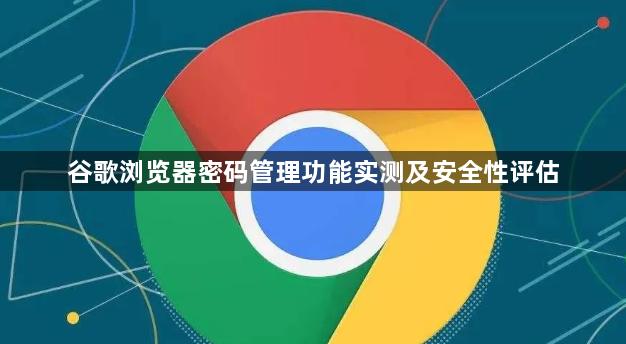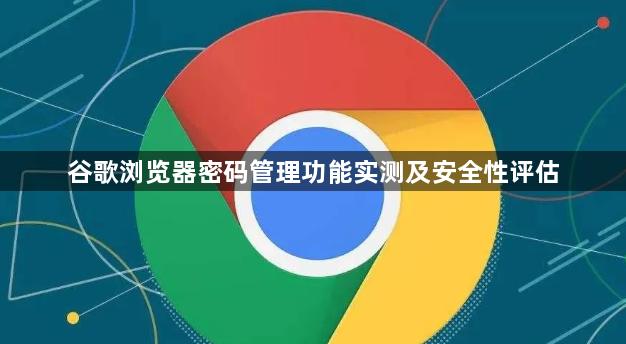
以下是关于谷歌浏览器密码管理功能实测及安全性评估的教程:
1. 自动保存与填充功能
- 在Chrome中输入用户名和密码登录网站时,浏览器会弹出提示询问是否记住密码。若选择“是”,浏览器将自动保存该网站密码,并在下次访问时自动填充,无需用户手动输入。
- 实测中,Chrome能准确识别大部分网站的登录表单,但部分自定义表单或老旧网站可能需手动操作。
2. 密码管理器使用
- 进入密码管理器:点击浏览器右上角用户图标→“设置”→“密码和自动填充”→“密码管理器”。
- 在密码管理器中,可查看所有已保存的密码(以网站、用户名、密码的表格形式展示),支持删除、编辑或导出CSV文件。
- 注意:导出密码为明文格式,存在安全风险,建议仅在本地安全环境下操作。
3. 密码强度检测与安全提示
- 输入密码时,Chrome会实时检测强度,若密码过于简单(如重复字符、长度不足),会提示“强度较弱”并建议更换。
- 访问HTTP网站或存在风险的站点时,浏览器会弹出警告,阻止自动保存密码,避免敏感信息泄露。
4. 加密存储与同步机制
- 本地存储:密码通过主密钥加密后保存在本地设备,即使设备被盗,未授权用户无法直接获取明文密码。
- 云端同步:开启同步功能后,密码通过加密传输至Google服务器,仅能用对应账号解密访问,支持跨设备(Windows/Mac/Android/iOS)同步。
5. 两步验证与账户保护
- 在Google账户设置中启用两步验证,登录时需输入手机验证码,提升账户安全性。
- 若设备丢失,可通过远程锁定Chrome账户,防止他人访问密码库。
6. 安全性评估与局限性
- 优势:
- 免费、无需额外安装插件,与浏览器深度集成。
- 支持生成强密码,自动填充表单,提升效率。
- 不足:
- 仅支持单点登录(依赖Google账号),无法团队协作或密码共享。
- 导出密码为明文,存在潜在风险。
- 替代方案:如需更高安全功能(如本地加密、团队管理),可考虑第三方工具如LastPass(支持AES256加密)、Bitwarden(开源免费版)。
通过以上步骤,可系统性了解Chrome密码管理功能的操作与安全性。若涉及企业网络或特殊需求,需结合实际情况调整方案。